如何把图片文字转换成word文档 文字识别图片转换器
更新时间:2023-12-12 17:46:05作者:jiang
在数字化时代,文字识别图片转换器的出现为我们的工作和生活带来了极大的便利,无论是在学习、办公还是其他场合,我们常常会遇到需要将图片中的文字转换成Word文档的需求。这时文字识别图片转换器就成为了我们的得力助手。它能够通过先进的图像识别技术,将图片中的文字快速准确地转换成可编辑的Word文档,大大提高了我们的工作效率。本文将介绍如何利用这一工具进行文字识别图片转换,并为大家推荐几款功能强大的文字识别图片转换器。让我们一起来探索这一便捷而高效的工具吧!
操作方法:
1.首先打开word,你也可以用WPS,这都可以。
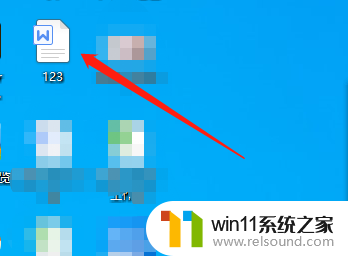
2.进入下图界面,我们点击最右边的“特色应用”。
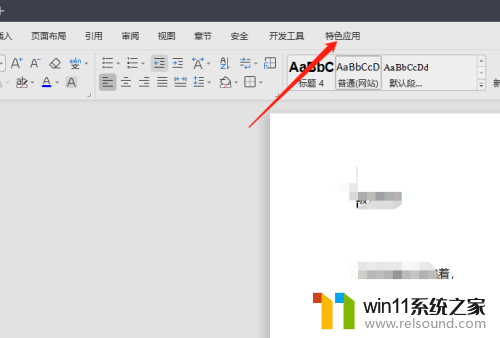
3.会看到有个“图片转换文字”选项,点击该选项。
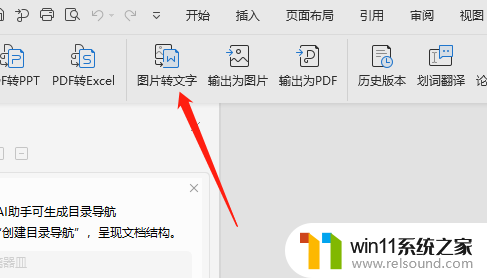
4.加载你要转换的图片,你可以把你的图片放在桌面上或者其它位置,然后找到图片的路径。
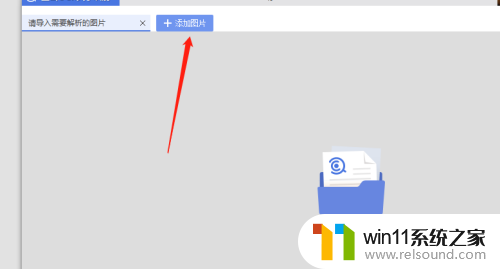
5.接下来选择右边的“提取文本”选项。
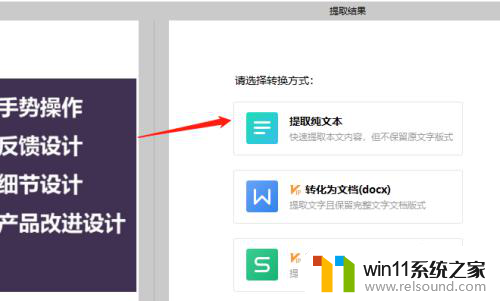
6.提取文字完毕后,我们可点击右下角的“复制全部”选项即可。将文本可复制到你的word里。
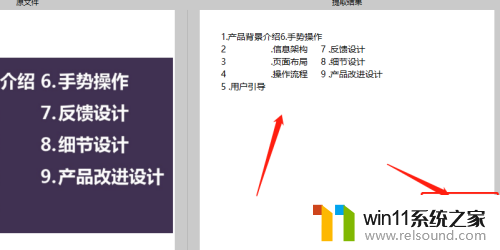
以上就是将图片文字转换成Word文档的全部内容,如果您遇到这种情况,不妨尝试按照我的方法来解决,希望对大家有所帮助。
如何把图片文字转换成word文档 文字识别图片转换器相关教程
- 中文地址转英文在线转换器
- 怎么把一段文字变成声音
- 如何把图片的马赛克去掉
- 电脑上word怎么转换成ppt
- 手机如何全屏显示字幕
- 电脑转到设置以激活windows如何去掉 电脑右下角激活windows转到设置的去掉方法
- windows如何压缩文件 windows怎么压缩文件
- ps界面字体太小如何调大
- windows的壁纸在哪个文件夹 windows桌面背景在哪个文件夹
- 文件夹双击打不开怎么办
- 电脑备忘录软件怎么下载到桌面
- 任务栏卡了,不能点了
- error no boot disk has been detected
- 怎样把手机投屏到电脑上
- 电脑上谷歌浏览器无法访问此网站
- macbook休眠后黑屏无法唤醒
电脑教程推荐